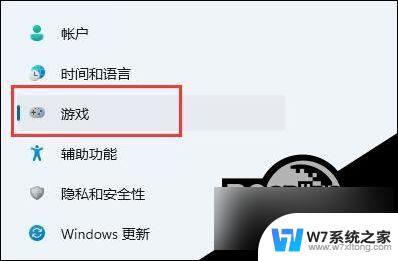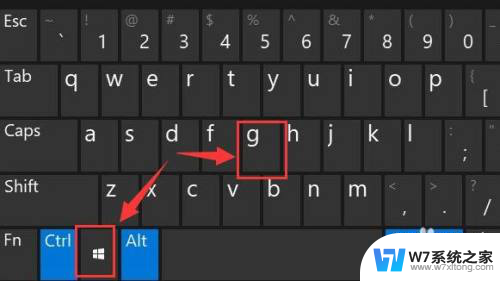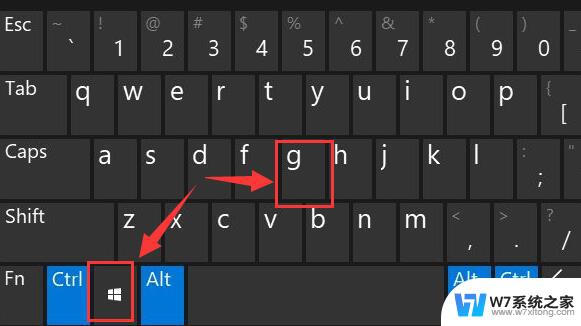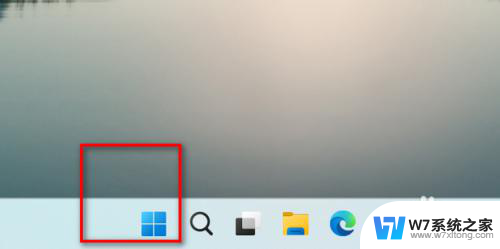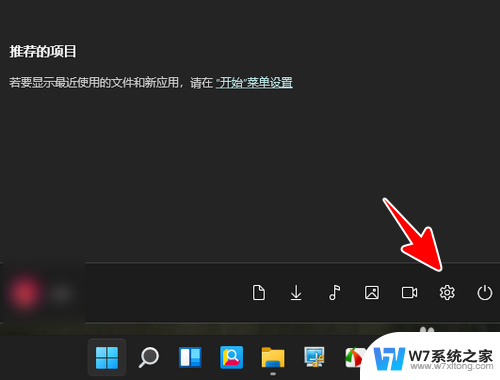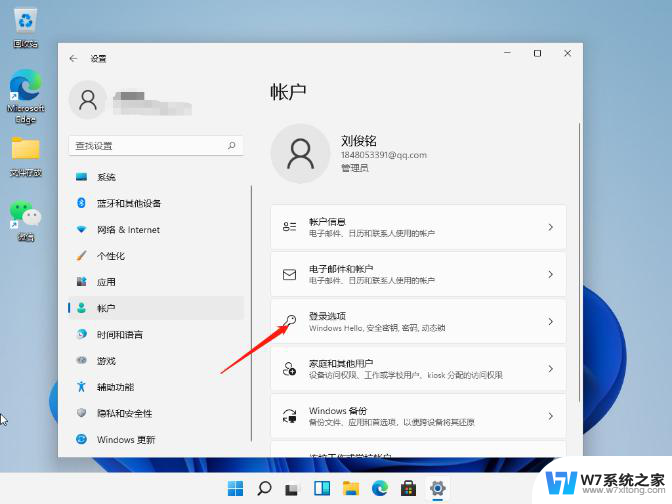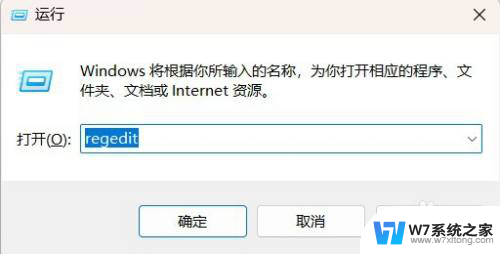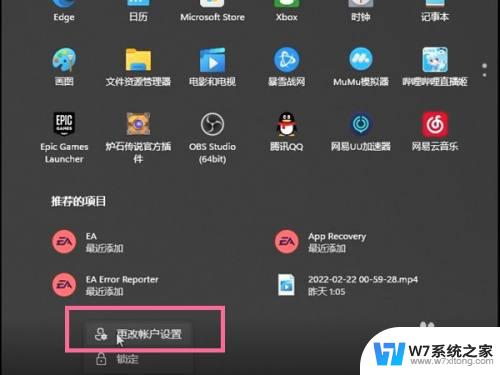联想windows11自带的录频录制全屏 Windows 11 自带录屏软件录屏教程
更新时间:2024-04-06 09:44:14作者:yang
Windows 11自带的录屏功能是一项非常实用的工具,可以帮助用户轻松录制全屏操作,方便分享和展示自己的电脑操作过程,录屏软件操作简单易懂,无需安装第三方工具,用户只需打开系统自带的录屏功能,选择录制全屏或者自定义区域,即可开始录制。无论是教学演示、游戏操作还是软件演示,Windows 11的录屏功能都能完美胜任,让用户轻松记录下自己的操作过程,方便日后回顾和分享。通过掌握Windows 11自带的录屏功能,用户可以更加高效地进行电脑操作录制,提升工作和学习效率。
操作方法:
1.打开软件
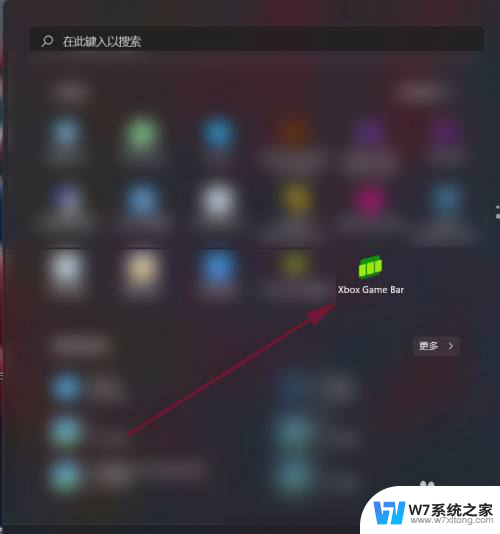
2.点击相机图标可以截取屏幕
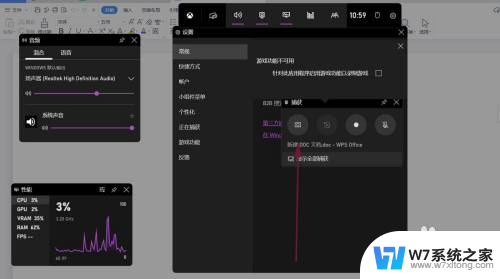
3.如果录屏时同时要录制唛克风声音,点击麦克风图标激活
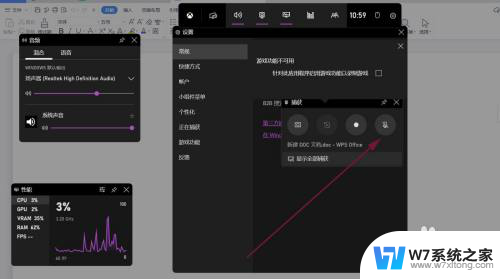
4.点击开始录制按钮
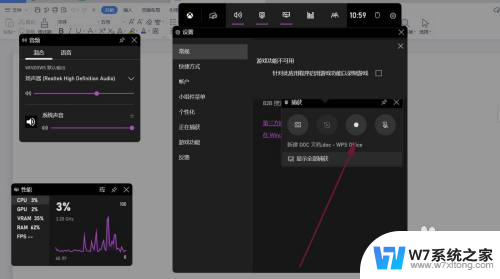
5.弹出的捕获状态显示录制的时长
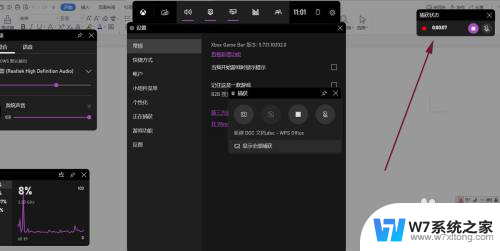
6.录制完成后点停止录制按钮
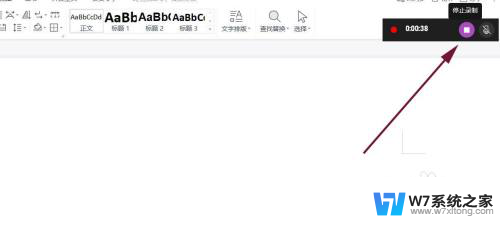
7.在 Administrator > 视频 > 捕获 路径下可以找到录制好的视频。
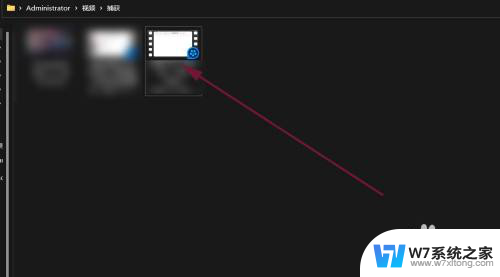
以上是联想Windows 11自带的全屏录频录制的全部内容,有需要的用户可以按照以上步骤进行操作,希望对大家有所帮助。